Schnell ein Thermometer-Diagramm in Excel erstellen
Kutools für Excel
Erweitert Excel um über 300
Leistungsstarke Funktionen
Als eine Art Messdiagramm wird das Thermometer-Diagramm häufig verwendet, um den aktuellen Wert mit dem Zielwert in Prozent zu vergleichen. Hier möchte ich das Thermometer-Diagramm von Kutools für Excel vorstellen, das Ihnen helfen kann, ein Thermometer-Diagramm so einfach wie möglich in Excel zu erstellen.
Ein Thermometer-Diagramm in Excel erstellen
Ein Thermometer-Diagramm in Excel erstellen
Sie können die Funktion Thermometer-Diagramm verwenden, um schnell ein Thermometer-Diagramm in Excel zu erstellen.
1. Klicken Sie auf Kutools > Diagramme > Fortschritt > Thermometer-Diagramm, um diese Funktion zu aktivieren.

2. Im Thermometer-Diagramm Dialogfenster konfigurieren Sie bitte wie folgt:
(1) Im Feld Aktueller Wert wählen Sie bitte die Zelle aus, die den aktuellen Wert enthält;
(2) Im Feld Zielwert wählen Sie bitte die Zelle aus, die den Zielwert enthält;
(3) Im Abschnitt Typ der vertikalen Achse aktivieren Sie bitte Automatische Auswahl oder Prozentsatz je nach Bedarf.

3. Klicken Sie auf die Schaltfläche Ok . Nun wird das Thermometer-Diagramm sofort erstellt.
| Wenn Prozentsatz im Abschnitt Typ der vertikalen Achse aktiviert ist: | Wenn Automatische Auswahl im Abschnitt Typ der vertikalen Achse aktiviert ist: |
 |  |
Hinweise
1. Wenn Sie den Prozentsatz des aktuellen Werts zum Zielwert bereits berechnet haben, können Sie den aktuellen Wert nur mit dem Prozentsatz angeben und auf die Schaltfläche Ok klicken, um das Thermometer-Diagramm zu erhalten.
 |  |
2. Wenn sowohl der aktuelle als auch der Zielwert in Prozent angegeben sind, können Sie den aktuellen Wert und den Zielwert normal angeben und auf die Schaltfläche Ok klicken, um das Thermometer-Diagramm zu generieren.
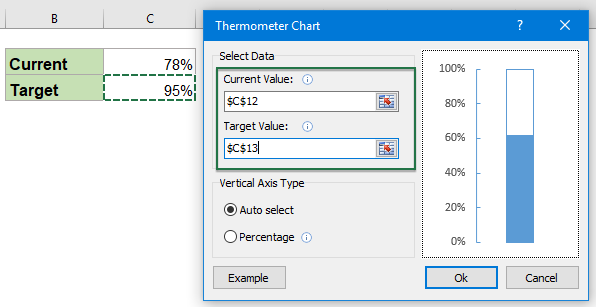 |  |
3. Sie können auch den aktuellen Wert und den Zielwert manuell eingeben, den Typ der vertikalen Achse festlegen und auf die Schaltfläche Ok klicken, um das Thermometer-Diagramm zu erhalten.
 |  |
4. Sie können im Dialogfenster Thermometer-Diagramm auf die Schaltfläche Beispiel klicken, um das Beispiels-Arbeitsblatt zu öffnen. Diese Aktion schließt jedoch das aktuelle Dialogfenster.

Demo: Ein Thermometer-Diagramm in Excel erstellen
Empfohlene Produktivitätstools
Office Tab: Verwenden Sie praktische Tabs in Microsoft Office, genau wie in Chrome, Firefox und dem neuen Edge-Browser. Wechseln Sie ganz einfach mit Tabs zwischen Dokumenten — keine überladenen Fenster mehr. Mehr erfahren...
Kutools für Outlook: Kutools für Outlook bietet über 100 leistungsstarke Funktionen für Microsoft Outlook 2010–2024 (und spätere Versionen) sowie Microsoft 365, die Ihnen helfen, die E-Mail-Verwaltung zu vereinfachen und die Produktivität zu steigern. Mehr erfahren...
Kutools für Excel
Kutools für Excel bietet über 300 erweiterte Funktionen, um Ihre Arbeit in Excel 2010 – 2024 und Microsoft 365 zu optimieren. Die oben genannte Funktion ist nur eines von vielen zeitsparenden Tools, die enthalten sind.

